
Садржај
- Како поправити животни вијек батерије на површини
- Затворите програме у Таск Манагер-у
- Поново покрените рачунар
- Провери ажурирања
- Уклоните неискориштене програме
- Турн Офф Цортана
- Ресетирајте или вратите свој Сурфаце Про
- Хуавеи МатеБоок
Лоше перформансе могу уништити било који Виндовс 10 ПЦ, а Мицрософт Сурфаце Про није изузетак. Ако не можете да верујете да ће брзо учитати програме, не можете да користите уређај да бисте заменили лаптоп. Показаћемо вам како да исправите лоше перформансе Сурфаце Про-а за само неколико минута.
Сурфаце Про 3, Сурфаце Про 4 и 2017 Сурфаце Про покрећу Мицрософтов оперативни систем Виндовс 10. Оперативни систем обично ради добро. Можете се брзо пријавити и започети задатке које требате довршити.
Остати продуктиван са Сурфаце Про није увијек тако лако. Апликације ће се понекад срушити, тако да ћете изгубити посао. Мицрософт Едге, претраживач укључен у Виндовс 10, закључаће се без упозорења. Неки корисници кажу да их Виндовс Хелло камера на уређају не препознаје тако брзо као што би требало. Уређај захтева много времена за учитавање апликација и игара када се коначно откључа.
Не морате да патите због лоше перформансе Сурфаце Про-а. Користите ове савете да би вам Сурфаце Про 4, Сурфаце Про и 2017 Сурфаце Про радили онако како би требало.

2017 Сурфаце Про.
Прочитајте: 14 Виндовс 10 Типс & Трицкс од фанатика
Како поправити животни вијек батерије на површини
Сваки Сурфаце Про корисницима пружа процену трајања батерије у мерачу батерије на траци задатака. Ако тај мерач изненада има нижу процену него што је у прошлости, брзо реагујте да би батерија трајала дуже.
Почните са подешавањем светлине екрана на површини Сурфаце Про. Отворите акциони центар тако што ћете превући лево од десне ивице екрана. Сада додирните дугме са иконицом светла. Наставите да тапкате да бисте променили светлину екрана. Што је нижа поставка за осветљење, то је дужи век трајања батерије.
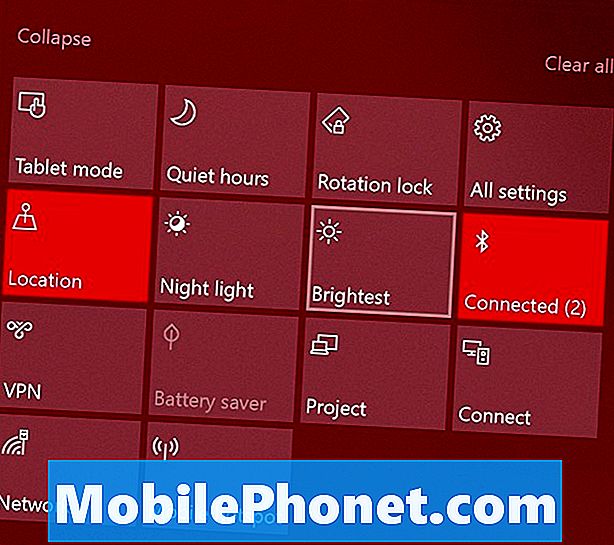
Прочитајте: Како поправити лош Виндовс 10 батерија живот
Помоћу услужног програма Баттери Савер можете додатно побољшати перформансе батерије. Отвори Подешавања апликација. Кликните на Систем. Затим изаберите Батерија у менију на левој страни. Нека ваш Сурфаце Про укључи Баттери Савер када се његова снага смањи. Користити Употреба батерије од стране Апп на врху екрана да бисте видели које апликације и програми штете трајању батерије уређаја.
Затворите програме у Таск Манагер-у
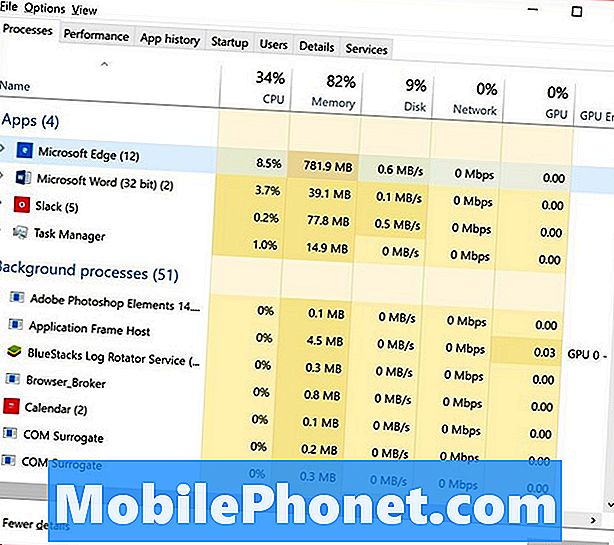
Тешки програми који се изводе у позадини могу да забележе меморију и снагу обраде. Затворите програме које не користите да бисте привремено појачали перформансе Сурфаце Про-а.
Менаџер задатака ће вам рећи који су програми ограничени. Користите миш десни клик на Виндовс дугмету на траци задатака. Изаберите Таск Манагер из искачућег менија. Кликните на Детаљније. Користите листу да бисте затворили апликације које гутају ресурсе. Не затварајте позадински задатак ако нисте сигурни шта ради. Неки позадински задаци су неопходни за Виндовс.
Поново покрените рачунар
Ако мислите да би ажурирање могло бити одговорно за неке проблеме са перформансама Сурфаце Про-а, поново покрените Сурфаце Про. Отворите Старт Мену тако што ћете куцнути на Виндовс дугме. Додирните дугме за напајање и изаберите Поново покренути.
Провери ажурирања
Сурфаце Про се успорава када се припрема за инсталирање великих ажурирања у позадини. Завршавање ових ажурирања одмах ће вратити ваш уређај на врхунске перформансе.
Додирните или кликните на Подешавања. Кликните на Упдате & Сецурити. Нека сва ажурирања на чекању заврше инсталацију. Сада поново покрените Сурфаце Про. Ваш Сурфаце Про би требало да ради боље након ажурирања.
Уклоните неискориштене програме
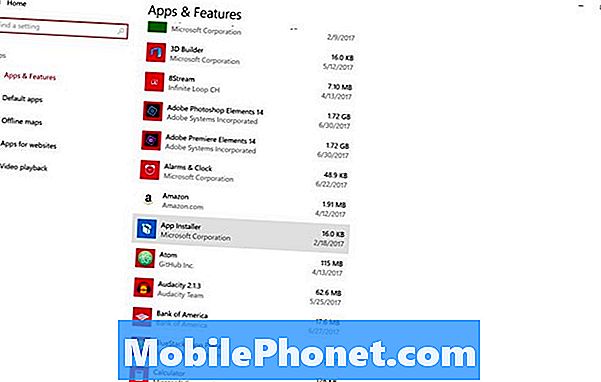
Програми које инсталирате на Сурфаце Про могу озбиљно да утичу на трајање и перформансе батерије. Програми се могу изводити у позадини без вашег знања, и они могу стално опорезивати ваш процесор и РАМ.
Деинсталирајте све програме које не користите. Отвори Подешавања апликација. Кликните на Апликације. Користите ову листу да бисте уклонили све програме које не користите.
Турн Офф Цортана
Позадина у позадини омогућава позивање Цортане помоћу гласовне команде. Искључивање њене функције Увек слушање онемогућава тај позадински задатак и може побољшати перформансе Сурфаце Про-а.
Додирните или кликните на траку за претраживање на екрану. Кликните на дугме Поставке дуж леве ивице прозора Цортана. Сада окрените "Лет Цортана Респонсе то Хеи Цортана".
Ресетирајте или вратите свој Сурфаце Про
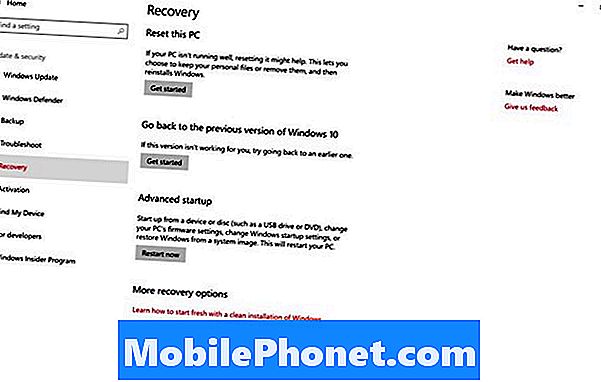
Ако и даље приметите проблеме са перформансама, ресетирајте Сурфаце Про. Ресетовање уклања сваки програм који сте инсталирали да бисте се вратили на врхунске перформансе. Ако има довољно слободног простора за похрану, ваши видеозаписи, слике и документи ће остати тамо гдје се налазе.
Прочитајте: Како да ресетујете Виндовс 10 лаптопове, стони рачунаре и таблете
Иди на Подешавања апликација. Додирните или кликните на Упдате & Сецурити. Изаберите Опоравак из менија на левој страни.
17 Бест Сурфаце Про Алтернативе у 2019. години



















